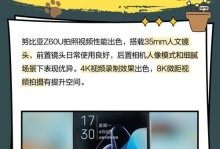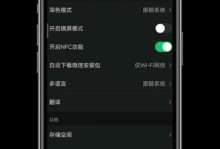在电脑使用过程中,我们经常会遇到系统崩溃、蓝屏等问题,这时候,一个简便的方法是使用U盘修复工具来恢复系统。本文将介绍如何使用U盘修复工具来装系统,让您的电脑焕然一新。

一、准备U盘及修复工具
准备一个容量较大的U盘,并下载一个可靠的U盘修复工具,如Rufus、Etcher等。
二、备份重要数据
在安装系统之前,务必备份重要数据,防止数据丢失。
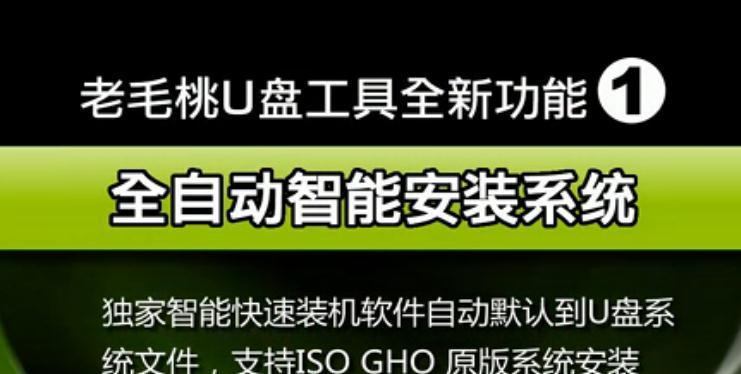
三、格式化U盘
将U盘插入电脑,打开U盘修复工具,在工具界面中选择格式化U盘功能,并按照提示进行格式化。
四、下载系统镜像文件
在官方网站上下载合适的系统镜像文件,并将其保存到电脑中。
五、创建启动U盘
打开U盘修复工具,选择制作启动U盘功能,并选择之前下载好的系统镜像文件,点击开始制作。
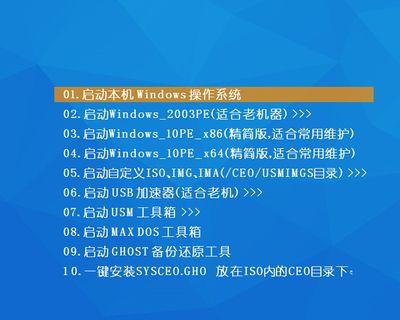
六、设置电脑启动顺序
将制作好的启动U盘插入电脑,并在开机时按下相应的按键进入BIOS设置,将启动顺序设置为U盘优先。
七、重启电脑
保存BIOS设置后,重启电脑,此时电脑将从U盘启动。
八、选择安装选项
在系统安装界面中,选择合适的语言和地区,并点击下一步。
九、接受协议并选择安装方式
阅读并接受软件许可协议,选择自定义安装或快速安装。
十、选择安装目标
选择系统安装的目标磁盘,并点击下一步。
十一、开始安装系统
系统开始安装,并会在安装过程中自动重启电脑。
十二、设置用户名和密码
在系统安装完成后,根据提示设置用户名和密码,并完成一些必要的设置。
十三、更新驱动程序
安装完系统后,需要及时更新电脑的驱动程序,以确保电脑正常运行。
十四、恢复备份数据
将之前备份的重要数据恢复到电脑中,确保数据不会丢失。
十五、完成系统修复
经过以上步骤,您的电脑已经成功使用U盘修复工具装好了系统,现在可以愉快地使用了!
通过使用U盘修复工具,我们可以轻松地恢复系统,让电脑焕然一新。在安装系统之前,记得备份重要数据,并选择可靠的U盘修复工具和合适的系统镜像文件。按照步骤格式化U盘、创建启动U盘,并设置电脑启动顺序。在安装系统过程中,选择合适的选项和目标磁盘,完成系统安装后,记得更新驱动程序和恢复备份数据。通过这些简单的操作,您可以轻松实现系统修复,让电脑重焕生机。